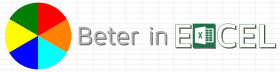Sneltoets om kolombreedte automatisch aan te passen
 Wat is dit voor een sneltoets?
Wat is dit voor een sneltoets?
De eerste Alt-sneltoets in onze serie, en wat voor een!
Ik haal veel inspiratie en voorbeelden uit Engelstalige Excel-websites en kwam daar een prima sneltoetsencombinatie tegen om de kolombreedte automatisch aan te passen aan het breedste (eigenlijk langste) item in de kolom. En ik vond het ook nog wel een mooie lettercombinatie: Alt+H+O+I (Alt Hoi!). Maar er zijn nogal wat sneltoetscombinaties die in de Nederlandse Excelversie niet blijken te werken en dat is hier ook het geval.
Ik heb uitgezocht wat de Nederlandse versie van deze sneltoets zou moeten zijn en kom uit op Alt+Room, ook niet slecht.
HOE WERKT DE SNELTOETS
Situatie: Je bent data aan het invoeren in diverse kolommen en rijen. Bijvoorbeeld een adressenbestand aan het aanvullen. De straatnaam is langer dan de kolombreedte. Dat is bij het invoeren geen probleem, maar als je de adressenlijst netjes wil uitprinten wel.
Een manier om dit te verhelpen is de kolombreedte breder in te stellen en daar zijn dan ook weer diverse manieren voor, de een wat omslachtiger dan de ander.
Oplossing: Met deze sneltoets kan je dit aanpassen doen zonder muis, zonder menuknoppen, gewoon in 1 keer (nou ja....vijf toetsen van je toetsenbord gebruiken).
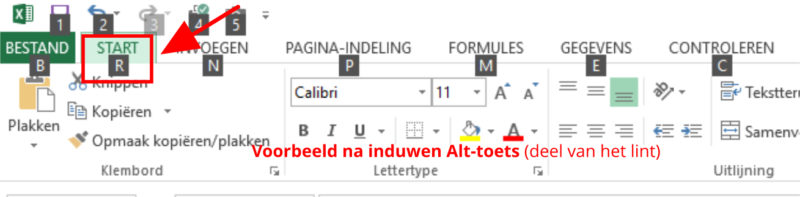 Als je de Alt toets induwt verschijnen er allerlei letters en cijfers in zwarte vakjes bovenop het lint. Door die te toetsen kan je zonder de muis te gebruiken toch door het lint manoeuvreren!
Als je de Alt toets induwt verschijnen er allerlei letters en cijfers in zwarte vakjes bovenop het lint. Door die te toetsen kan je zonder de muis te gebruiken toch door het lint manoeuvreren!
De instelling om automatisch de kolombreedte aan te passen aan het langste item krijg je door:
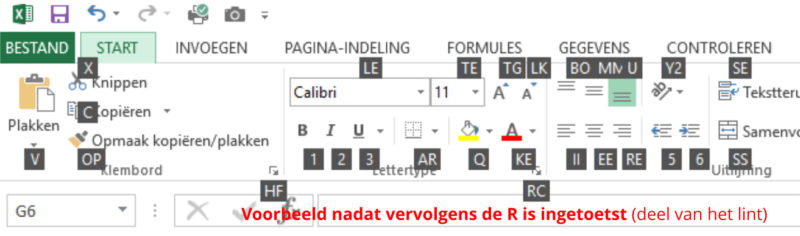 Toets R: Tabblad Start (R) (je komt vervolgens op dat tabblad als je daar nog niet was en de specifieke letters en cijfers voor dat tabblad komen nu in zwarte vakjes op het lint te staan).
Toets R: Tabblad Start (R) (je komt vervolgens op dat tabblad als je daar nog niet was en de specifieke letters en cijfers voor dat tabblad komen nu in zwarte vakjes op het lint te staan).
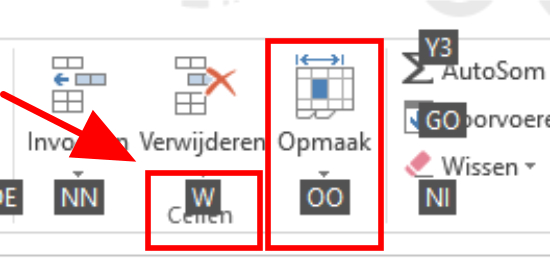 Toets O en nog een keer O: Sectie 'cellen' (bijna helemaal rechtsboven op het lint) en button 'opmaak' (OO) (na de eerste 'O' verdwijnen de meeste letters en bij het toetsen van de tweede 'O' klapt de button open en verschijnen nieuwe mogelijkheden met hun letters).
Toets O en nog een keer O: Sectie 'cellen' (bijna helemaal rechtsboven op het lint) en button 'opmaak' (OO) (na de eerste 'O' verdwijnen de meeste letters en bij het toetsen van de tweede 'O' klapt de button open en verschijnen nieuwe mogelijkheden met hun letters).
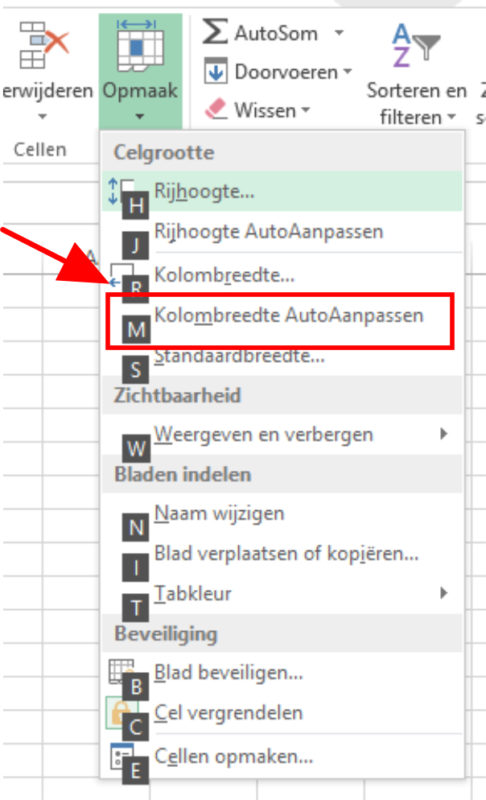 Keuze-item 'Kolombreedte AutoAanpassen' (M) (de kolom waar je in staat wordt automatisch aangepast aan de benodigde breedte voor de cel waar je in staat en je komt terug in het werkblad).
Keuze-item 'Kolombreedte AutoAanpassen' (M) (de kolom waar je in staat wordt automatisch aangepast aan de benodigde breedte voor de cel waar je in staat en je komt terug in het werkblad).
AANDACHTSPUNTEN
Let op het gebruik van de juiste toetsen, want voor je het weet zit je in een heel andere menu-optie of heb je iets heel anders geactiveerd! (is het fout gegaan, dan helpt sneltoets Ctrl+Z (ongedaan maken) vaak wel en kan je het opnieuw proberen).
Als een andere cel in dezelfde kolom een item in zich heeft dat nog langer is, dan zal die breedte niet automatisch worden ingesteld (in tegenstelling tot bijvoorbeeld het dubbelklikken op de scheidingslijn van de kolom met de volgende kolom, dan past Excel de breedte aan, aan de langste inhoud). Je kan dus beter in de cel met het langste item gaan staan als je deze sneltoets gebruikt.
Je kan meerdere cellen in meerdere kolommen selecteren en dan deze sneltoets gebruiken, dan past Excel al deze kolommen aan, aan de inhoud van de geselecteerde cellen.
ONTHOUDEN
Er zijn natuurlijk geen slimmigheden voorhanden om zo'n lettercombinatie te onthouden in relatie tot de functie die het uitvoert. Maar als je deze sneltoets prettig vindt, dan ga je er makkelijk doorheen na eerst Alt getoetst te hebben omdat je in beeld de volgende letters ziet die je nodig hebt.